スマートホームの自動化をお探しですか? それとも、外出中にそれを制御したいですか? いずれにせよ、スマートホームハブが必要です。 自宅でHomeKitアクセサリを使用する場合、AppleはApple TV、HomePod、またはiPadの3つのホームハブオプションを提供します。
これらの各デバイスをスマートホームハブとして使用することの長所と短所について説明します。 各デバイスの価格、信頼性、利便性、および追加機能を確認することで、お客様のニーズに最適なHomeKitホームハブを見つけることができます。
コンテンツ
- 関連している:
-
ホームハブは何をしますか?
- すでに別のハブがある場合、HomeKitハブは必要ですか?
- AppleTVをホームハブとして使用する
- HomePodをホームハブとして使用する
- iPadをホームハブとして使用する
-
ホームハブとして使用するのに最適なAppleデバイスは何ですか?
- 関連記事:
関連している:
- スマートホームを次のレベルに引き上げるためのHomeKitのすべての新機能
- HomePodはホームアプリで利用できないか、表示されませんか? 直し方
- Appleホームデバイスに来るサードパーティのサポート
ホームハブは何をしますか?
スマートホームにホームハブを設置する必要はありません。 iPhone、iPad、Mac、またはその他のほとんどのデバイスを使用して、ハブがなくてもスマートホームのアクセサリを問題なく制御できます。
ただし、そのためには、常にスマートホームアクセサリと同じネットワークに接続する必要があります。
スマートホームハブは、すべてのスマートホームアクセサリをインターネットに接続し、家にいないときでもWeb経由でそれらを制御できるようにします。 どれだけ離れているかは関係ありません。オンラインの場合は、ハブを介してスマートホームを制御できます。
スマートホームハブを使用すると、アクセサリで使用する自動化を作成することもできます。 これは、朝起きたときにライトをオンにしたり、家に帰る前に温度を上げたり、出かけるときにドアを自動的にロックしたりすることを意味します。
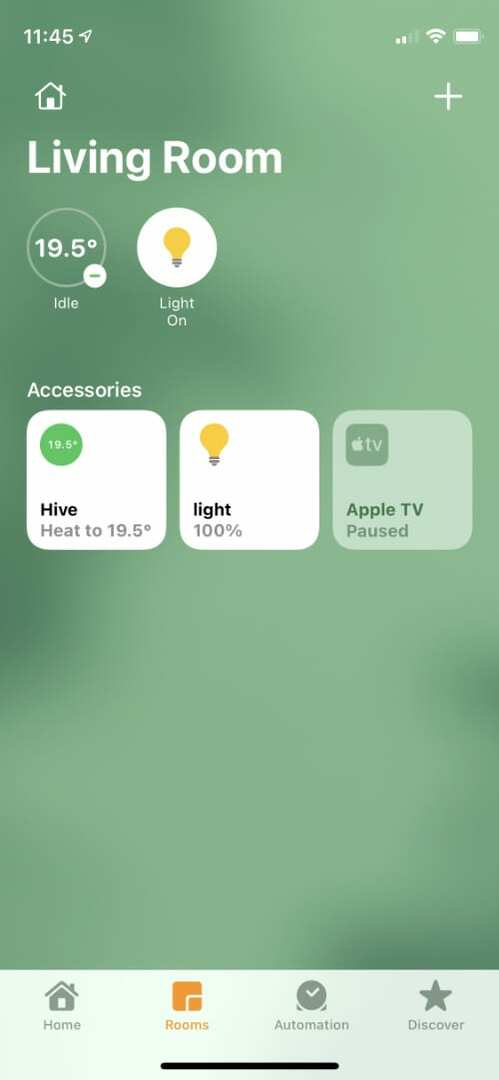
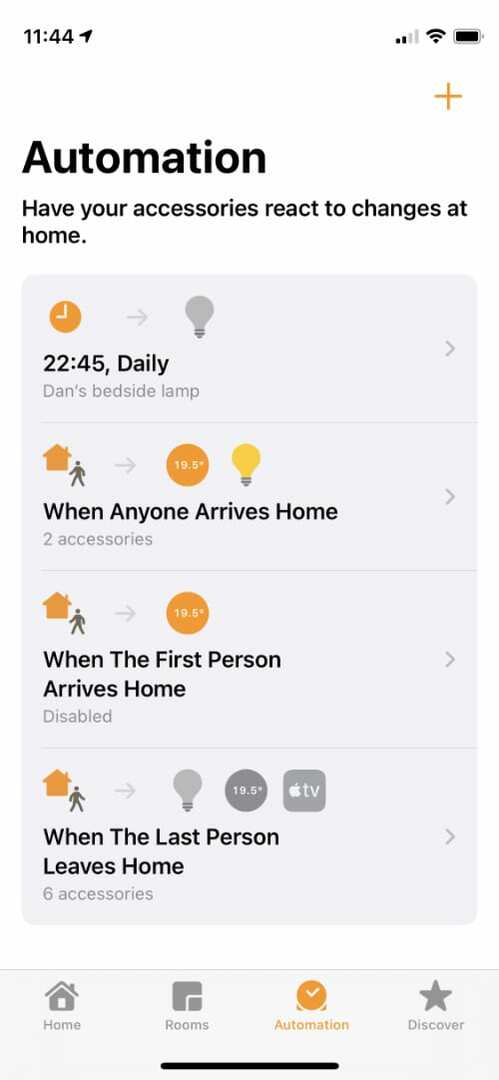
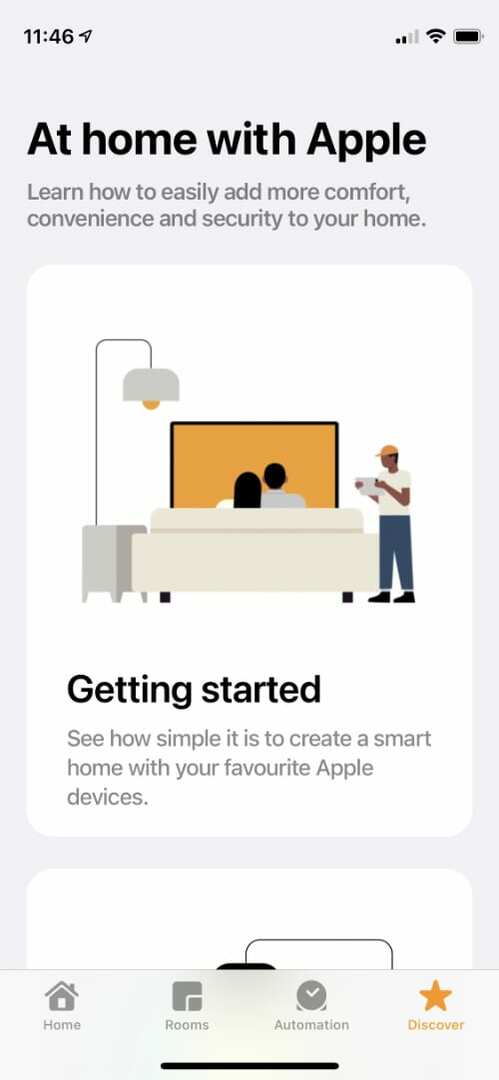
ハブなしでは、これらの自動化を作成することはできません。
Apple HomeKit Home Hubを使用すると、他の人がスマートホームを制御できるようになります。 あなたの家に住んでいない人のために、あなたは彼らがあなたの家にいるときはいつでも彼らのコントロールを制限することができます。
すでに別のハブがある場合、HomeKitハブは必要ですか?
アクセサリで使用するスマートホームハブがすでにある場合があります。 たとえば、Philips Hueスマート電球は、Hueスターターパックに含まれていることが多いHueHubで最適に動作します。
ただし、すでにスマートホームハブがある場合でも、自動化とリモートアクセスを使用するには、追加のHomeKitホームハブをセットアップする必要があります。 AppleHomeアプリ.
たとえば、Philips Hue Hubを使用すると、Hueアプリを介して互換性のあるスマート電球を自動化してリモートアクセスできます。 ただし、Appleのホームアプリで特別なことをすることはできません。
スマートホームをAppleのホームアプリで使用する場合は、次のことを行う必要があります。 Apple HomeHubをセットアップする Apple TV、HomePod、またはiPadを使用します。
AppleTVをホームハブとして使用する
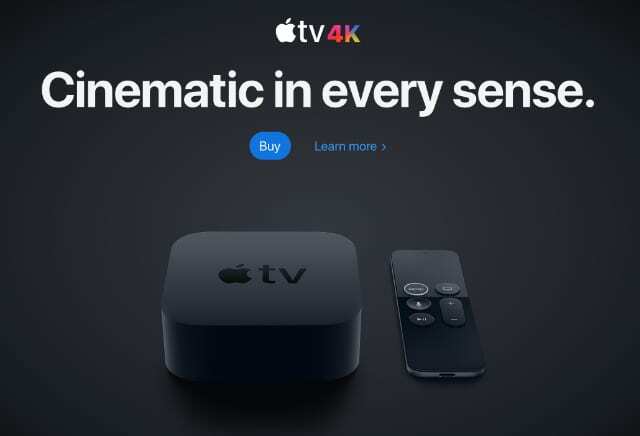
Apple TVは、HDバージョンで150ドル、4Kバージョンで180ドルをお返しします。 どちらのAppleTVモデルも、ホームハブとして同等に機能します。
なめらかな黒のデザインは、ほとんどの人のホームエンターテインメントシステムに溶け込んでいます。 Apple TVをテレビの背面に固定したり、家具の後ろに押し込んだりして、完全に見えないようにすることもできます。AppleTVは、見えなくても問題なく動作します。
Apple TVはWi-Fiネットワークに接続し、応答性と信頼性の高いスマートホームハブです。 有線イーサネット接続を使用して、応答時間をさらに短縮することもできます。
Apple TVをホームハブとしてのみ使用する場合は、実際にAppleTVをTVに接続する必要はありません。 しかしもちろん、あなたがそれを接続するならば、 AppleTVは優れたストリーミングボックスでもあります.
これを使用して、Netflix、Prime Video、Hulu、iTunesムービー、Apple TV +、およびその他のさまざまなストリーミングサービスを視聴できます。 また、Apple Arcadeゲームをプレイしたり、Apple MusicやSpotifyを聴いたり、Apple TV AppStoreから他の多くのアプリをダウンロードしたりすることもできます。
残念ながら、AppleTVにはホームアプリがありません。
Apple TVコントロールセンターからお気に入りのHomeKitシーンを切り替えることはできますが、Apple TVを使用して新しいシーンを作成したり、アクセサリを追加したり、自動化を設定したりすることはできません。
もちろん、iPhone、iPad、またはMacを使用してこれらすべてのことを実行できます。
Apple TVでスマートアクセサリを制御するには、リモコンのSiriボタンを押したまま、Siriにコマンドを発行します。
- 「居間の照明をつけてください。」
- 「玄関のドアをロックしてください。」
- 「お湯を入れて」
HomePodをホームハブとして使用する

Appleのオリジナルのスマートスピーカーは、その高価格のおかげであまり注目を集めませんでした。 しかし、 HomePodminiのリリース—スマートホームハブとしても機能します—わずか100ドルで、同じ機能をすべて小さなパッケージで入手できます。
より大きなスピーカー、より大きな音量、より良い音質が必要な場合は、オリジナルのHomePodを300ドルでご利用いただけます。
明らかに、HomePodminiは棚に簡単に収まります。 しかし、黒と白のバリエーションでは、HomePodとHomePodminiの両方が既存の装飾に非常に簡単に溶け込むはずです。
どちらのHomePodを使用しても、音楽をストリーミングしたり、電話をかけたり、その他のさまざまなサウンドベースのタスクを実行したりできます。 しかし、HomePodの最も優れている点は、Siriに簡単にアクセスできることです。
部屋に入って「HeySiri」と言うだけでコマンドを発行できます。 別の部屋から叫んでも機能します。
HomePodをセットアップしたら、Siriコマンドを使用して、指を離さずにスマートホームを制御します。 AppleTVでSiriRemoteを探すよりもはるかに便利です。
どちらのHomePodも、ホームハブとして機能する場合、AppleTVと同じように応答性と信頼性があります。 唯一の欠点は、HomePodに実際のディスプレイがないため、HomeKitのアクセサリや自動化を表示または編集できないことです。
ただし、そのために使用できる他のAppleデバイスがある可能性があります。
iPadをホームハブとして使用する

すでにiPadを所有している場合は、HomeKitホームハブとして使用するために新製品を購入する必要がない場合があります。 設定アプリで1つのオプションを切り替えることで、iPadをホームハブとして機能するように設定できます。
に行くだけ 設定>ホーム>このiPadをホームハブとして使用する.
iPadを使用する際の主な問題は、iPadを家に置いておき、Wi-Fiに接続し、常に電源を入れる必要があることです。 それは、それが死なないことを確実にするために、ほとんどの時間充電するためにそれを接続したままにすることを意味するかもしれません。
プラス面としては、iPadをホームハブとして使用しながら、通常iPadで行う他のすべてのことを実行できます。 また、通常は1つの部屋にあるApple TVやHomePodとは異なり、Wi-Fiに接続している限り、家のどこでも使用できます。
最も安いiPadは329ドルからで、HomePodminiやAppleTVよりもはるかに高価ですが、中古のiPadをそれよりはるかに安い価格で購入するのを止めることはできません。 ホームハブとして使用できるiPadをすでに持っている場合もあります。
iPadをホームハブとして使用することの欠点の1つは、AppleTVやHomePodほど応答性が良くないことです。 ほとんどのユーザーは、iPadをハブとして使用すると、自動化とスマートホームコントロールがわずかに遅れることに気づきます。 一部のユーザーは、iPadがスリープ状態になるたびにWi-Fiがドロップすることにも気づきました。
これは明らかに理想的ではありません。そのため、iPadを既に所有している場合を除き、iPadをホームハブとして使用する価値はないと考えています。
ホームハブとして使用するのに最適なAppleデバイスは何ですか?
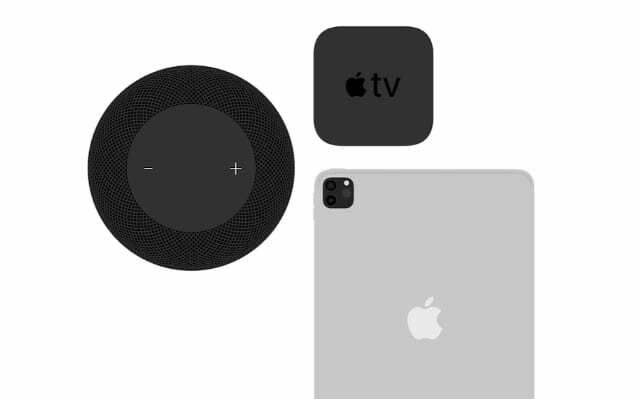
3つのオプションのそれぞれを詳しく調べた結果、HomePodminiはほとんどの人にとって最高のホームハブデバイスであると考えています。 これは最も手頃なオプションであり、Siriにすばやくアクセスでき、優れたスマートスピーカーとしても機能します。
とはいえ、すでにスマートスピーカーを所有している場合、またはストリーミングボックスが必要な場合は、AppleTVがすぐ近くにあります。 実際、信頼性が最大の関心事である場合、イーサネットケーブルでルーターに配線されたAppleTVに勝るものはありません。
すでに所有している唯一の製品でない限り、iPadをホームハブとして使用することはお勧めしません。 これは、iPadを家から持ち出すのをやめる必要があり、常に充電を続けることを心配する必要があり、iPadは他のホームハブオプションほど高速でも信頼性も高くないためです。
それでも、ネットワークに複数のホームハブを追加することを妨げるものは何もありません。 Apple HomeKitを使用すると、バックアップハブがオフラインになった場合に備えて、それらを連携させてバックアップハブのシステムを作成できます。
あなたがする必要があるのはあなたが通常するようにあなたのホームハブをセットアップすることだけであり、そしてアップルホームキットは残りを解決する。

ダンは、人々がテクノロジーを最大限に活用できるように、チュートリアルとトラブルシューティングガイドを作成しています。 作家になる前は、サウンドテクノロジーの理学士号を取得し、アップルストアで修理を監督し、中国で英語を教えていました。